很多時候,當我們使用VSCode編輯程式碼時,會發現程式碼結尾處有不必要的換行符,導致程式碼不整潔,影響閱讀和美觀。那麼,如何快速刪除這些惱人的換行符呢? php小編魚仔將詳細介紹VSCode刪除結尾換行符號的方法,幫助大家解決這個問題。請繼續閱讀以下內容,以了解具體操作步驟和相關注意事項。
1.開啟介面後,找到左下角的更多選單圖標,點擊其中的settings設定選項(如圖所示)。
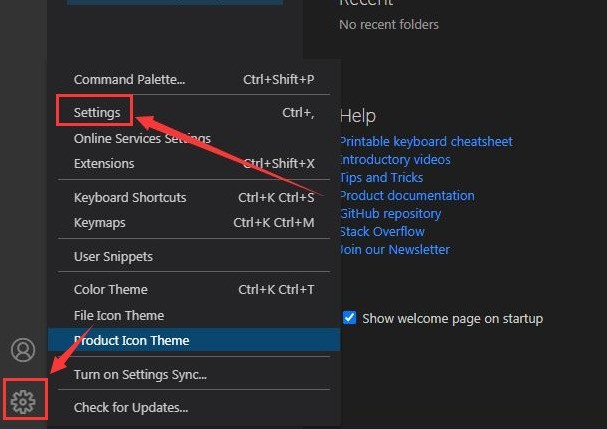
2.接著在開啟的設定面板中找到Git欄位(如圖所示)。
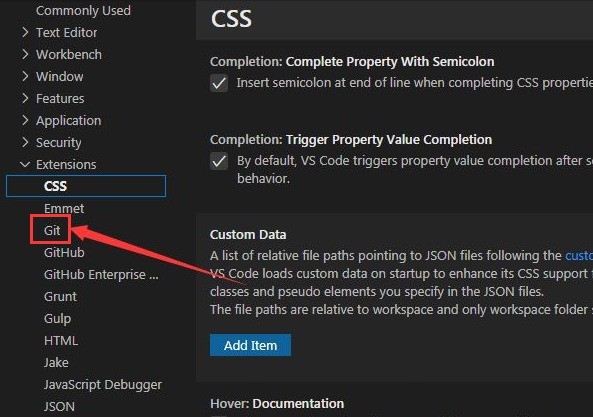
3.最後找到end with a newline按鈕,如下圖滑鼠點選取消勾選即可(如圖)。
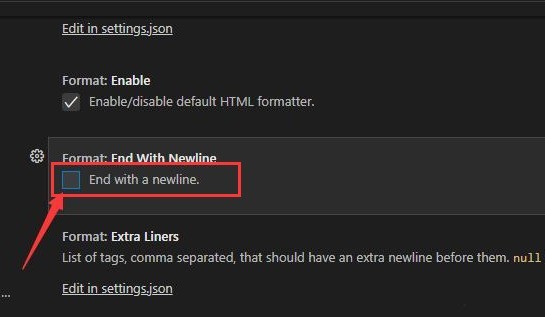 #
#
以上是VSCode怎麼刪除結尾換行符號_VSCode刪除結尾換行符號的方法的詳細內容。更多資訊請關注PHP中文網其他相關文章!
